Ieeja Asus maršrutētāju iestatījumos (192.168.Viens.1)

- 2730
- 262
- Charles Emard
Ieeja Asus maršrutētāju iestatījumos (192.168.Viens.1)
Mums jau ir detalizētas instrukcijas par ieeju dažādu ražotāju maršrutētāju iestatījumos, un ir pat universāla instrukcija. Šodien mēs apsvērsim, kā doties uz Asus maršrutētāju iestatījumiem. Pats process praktiski neatšķiras no citiem ražotājiem, bet, tā kā ASUS ierīces ir ļoti populāras, raksts noteikti nebūs lieks.
Mēs darīsim visu atbilstoši standarta shēmai: vispirms mēs izveidosim savienojumu ar maršrutētāju, izmantojot tīkla kabeli vai Wi-Fi tīklu, pēc tam caur pārlūku mēs nonāksim vadības panelī. Dodieties uz iestatījumiem un mainiet tos, jūs varat gandrīz jebkuru ierīci. No datora, klēpjdatora, planšetdatora, tālruņa utt. D. Bet, ja iespējams, tad es iesaku jums izmantot visu to pašu klēpjdatoru vai stacionāro datoru un iedziļināties tīkla kabeļa iestatījumos. Vietnē Wi-Fi varat arī vienkārši mirgot maršrutētāju bezvadu tīklā, pretējā gadījumā varbūtība iegūt ķieģeļu :)
Mēs iegūstam piekļuvi ASUS maršrutētāja iestatījumiem
Ja jūs jau esat izveidojis savienojumu ar savu maršrutētāju, tad ritiniet lapu nedaudz zemāk. Jūs varat izlaist savienojuma procesu. Ja nē, tad jums jāinstalē kabeļa savienojums vai ar Wi-Fi. Vispirms apsvērsim, kā izveidot savienojumu ar ASUS maršrutētāju, izmantojot tīkla kabeli.
Viss ir ļoti vienkārši. Mēs paņemam kabeli, kas nāk ar maršrutētāju, un savienojam to ar maršrutētāju LAN savienotāju (skatiet uzmanīgi, nepievienojieties Wan, tie ir parakstīti). Un datorā vai klēpjdatorā savienojiet kabeli ar tīkla savienotāju. Tāpat:

Ieslēdziet maršrutētāja spēku (ja vēl nav ieslēgts) un jūs varat turpināt. Ja WAN kabelis joprojām ir savienots ar maršrutētāju, tad jūs to nevarat izslēgt, tas netraucēs mūs.
Wi-Fi savienojums
Ja jūs jau esat noregulējis maršrutētāju, izveidojiet savienojumu ar savu bezvadu tīklu. Es domāju, ka jūs zināt, kā to izdarīt (ja nē, skatiet šo rakstu). Ja jums ir jauns maršrutētājs, tad tūlīt pēc savienojuma ar to, tas sāks pārraidīt bezvadu tīklu ar standarta nosaukumu. Visticamāk, to sauks par "ASUS" un būs bez paroles. Vienkārši izveidojiet savienojumu ar to no ierīces, no kuras jūs apmeklēsit vadības paneli.
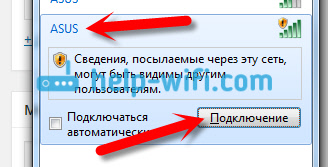
Kā pāriet uz iestatījumiem, ja aizmirsāt paroli no Wi-Fi?
Ja esat aizmirsis paroli no bezvadu tīkla, un jums nav savienotu ierīču, no kurām jūs varētu doties uz vadības paneli un redzēt paroli, tad varat doties uz kabeļa iestatījumiem. Un, ja tas nav iespējams, tad varat atiestatīt sava Asus maršrutētāja iestatījumus (nospiediet pogu Reset 10 sekundes) un vēlreiz pielāgot to (Wi-Fi tīkls būs bez paroles).
Mēs ejam uz adresi 192.168.Viens.Viens
Pēc tam, kad esam izveidojuši savienojumu ar maršrutētāju, atveriet pārlūku un adreses joslā sastādiet adresi 192.168.Viens.Viens. Šķērsot to. Ja maršrutētājs vēl nav iestatījis, visticamāk, lapa ar iestatījumiem nekavējoties tiks atvērta, būs ASUS ātrā iestatījuma meistars. Ja parādās pieteikšanās pieprasījums un parole, tad standartaprīkojums - Administrators Un Administrators. Ja jūs tos vēl neesat mainījis. Un, ja jūs mainījāt paroli, lai ievadītu vadības paneli, un aizmirsāt to, jums būs jāizmet iestatījumi.
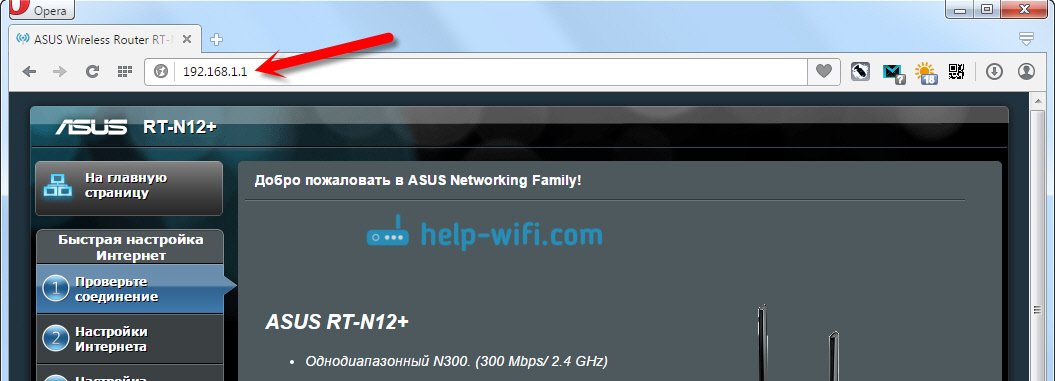
Standarta dati piekļuvei iestatījumiem ir norādīti no paša maršrutētāja.
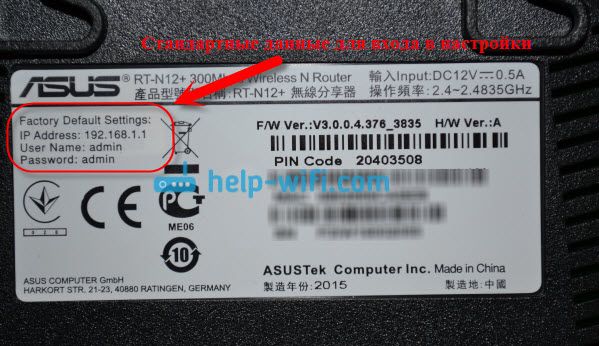
Ko darīt, ja tas neiedziļinās ASUS maršrutētāja iestatījumos?
Viss ir atkarīgs no tā, kāda problēma (kļūda) un kurā posmā jums ir. Daudziem ir problēmas joprojām savienojuma ar maršrutētāju posmā. Vai arī pēc savienojuma pārlūkprogramma vienkārši neatver iestatījumus "Lapa nav pieejama", nav iespējams doties uz adresi 192.168.Viens.Viens. Šīs ir vispopulārākās problēmas.
Mēģiniet rīkoties šādi:
- Apskatiet rakstu par šo problēmu: ko darīt, ja tas neiedziļinās maršrutētāja iestatījumos 192.168.0.1 vai 192.168.Viens.Viens?
- Pārliecinieties, ka, izveidojot savienojumu, izmantojot vietējo tīklu un Wi-Fi, pārbaudiet IP kvīts iestatījumus, izmantojot vietējo tīklu un Wi-Fi.
- Ja automātiskā saņemšana ir iestatīta IP tinktūrās un problēma paliek, tad pārbaudiet, vai kabeli pievienojat datoram un maršrutētājam. Vai arī jūs esat savienots ar Wi-Fi maršrutētāja tīklu. Pārbaudiet, vai maršrutētāja jauda ir ieslēgta (jaudas indikatoram vajadzētu sadedzināt).
- Mēģiniet doties uz vadības paneli no citas ierīces.
- Ja, savienojot caur kabeli, tas neiedziļinās ASUS maršrutētāja iestatījumos, mēģiniet izveidot savienojumu, izmantojot Wi-Fi. Un otrādi.
- Veiciet maršrutētāja iestatījumu atiestatīšanu, mēģiniet vēlreiz atvērt adresi 192.168.Viens.Viens.
Ja kaut kas nedarbojas, tad komentāros varat par to rakstīt sīkāk, mēs kopā risināsim jūsu problēmu.
- « Kā mainīt paroli Wi-Fi maršrutētājā D-Link? Un kā uzzināt aizmirstu paroli
- D-Link Dir-615/A maršrutētāja īpašības, pārskati un fotoattēli »

